Teknologien til oprettelse af diske står ikke stille, men forbedres konstant. To-lags medier er blevet de mest populære i disse dage. En almindelig disk kan rumme op til 4 timers video. Og forudsat at det stiger op til 7, 5-8 timer. For mange brugere, der ønsker at frigøre mere plads på harddisken, er det en enestående mulighed for at købe dobbeltlagsdiske.

Nødvendig
Dobbelt lag disk, ImgBurn software
Instruktioner
Trin 1
Kør ImgBurn-programmet - indsæt en dobbeltlagsdisk. I programvinduet, der åbnes, skal du vælge "Brænd filer / mapper til disk".

Trin 2
Klik på "vælg mappe" og find mappen med videofiler "VIDEO_TS" i et nyt vindue. Klik på OK.
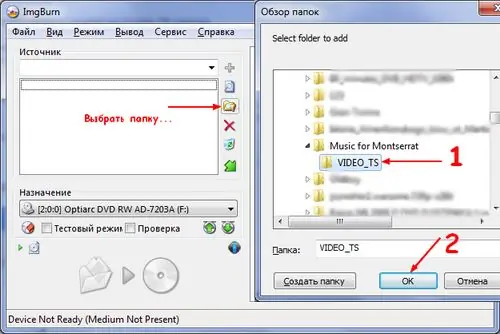
Trin 3
I programmets højre felt skal du vælge fanen "Enhed". Indstil diskens brændhastighed, så den passer til dig. Det skal bemærkes, at den laveste hastighed er garantien for god optagekvalitet.
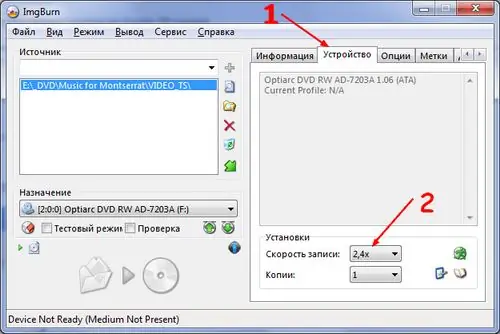
Trin 4
Vælg fanen "Indstillinger" og klik på knappen "Nulstil indstillinger".

Trin 5
Klik på knappen Opret.

Trin 6
Det næste vindue tilbyder at oprette et navn til lydstyrken (disk). Normalt giver programmet dig automatisk et passende navn baseret på filerne på disken. Du har 30 sekunder til at kontrollere lydstyrkenavnet. Klik på "Ja", hvis du er enig i lydstyrkenavnet.
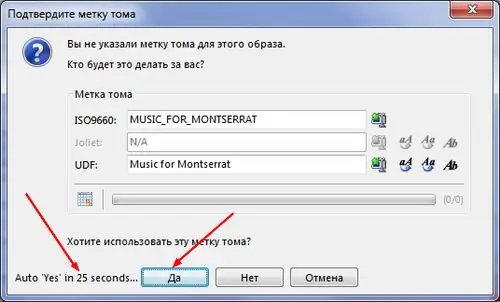
Trin 7
I det næste vindue skal du vælge overgangspunktet mellem lagene. Programmet tilbyder at vælge en af de muligheder, det har dannet. Vælg den mulighed, der passer dig bedst. Du kan se dette fragment af videoen. Glem ikke at lukke browseren for at brænde disken senere. Klik på OK.
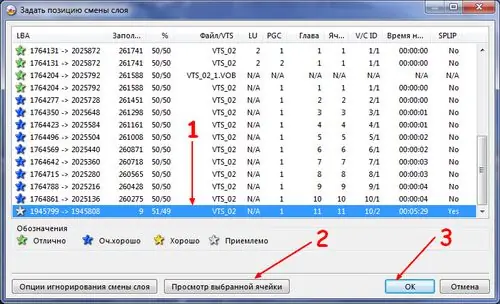
Trin 8
Du får vist et vindue med de valgte optageparametre. Hvis du er enig i disse parametre, skal du klikke på "OK". Derefter vises diskbrændingsvinduet. Vær tålmodig som optagelsesprocessen tager lang tid.







